增強您的系統性能:Windows 11更新的完整指南
本指南將引導您完成更新到Windows 11的過程,以解決常見的性能問題並確保平穩的過渡。我們將介紹從更新之前識別瓶頸到之後優化系統以獲得最高性能的所有內容。
更新到Windows 11時,最大的性能瓶頸是什麼?
在更新Windows 11之前,識別和解決潛在的性能瓶頸對於光滑有效的體驗至關重要。幾個因素可以顯著影響性能:
- 硬件限制: Windows 11具有最低的硬件要求。如果您的系統不符合這些(特別是CPU,RAM和存儲),則將遇到放緩和潛在的不穩定。檢查您的CPU生成,RAM容量(至少為4GB,但建議使用8GB),並且存儲類型(強烈建議使用HDD使用SSD)。較舊的或不足的系統將在巨大的掙扎中掙扎。
- 存儲空間不足:在下載過程和安裝過程本身期間,Windows 11安裝需要大量的免費磁盤空間。確保您的主要驅動器至少有20GB的自由空間,理想情況下,以避免錯誤和放緩。在開始更新之前,請考慮刪除不必要的文件或將其移至外部驅動器。
- 過時的驅動程序:過時或損壞的驅動程序可能會導致Windows 11的兼容性問題和性能問題。在更新之前,請確保您的圖形卡,網絡適配器和其他必需硬件組件的驅動程序是最新的。您通常可以通過製造商的網站或使用設備管理器更新驅動程序。
- 背景過程:許多背景應用程序消耗系統資源,減慢更新過程並可能引起衝突。在啟動更新之前關閉不必要的程序和服務。考慮禁用您不需要自動運行的啟動程序。您可以通過任務管理器管理啟動程序。
- 磁盤碎片(適用於HDD用戶):如果您使用的是傳統的硬盤驅動器(HDD),則磁盤碎片可以大大減慢更新過程。在更新之前將硬盤驅動器碎裂可以提高性能。請注意,對於具有固態驅動器(SSD)的用戶而言,這並不是一個問題。
我如何確保沒有數據丟失的情況下平穩有效的Windows 11更新過程?
平穩有效的Windows 11更新需要仔細準備和執行。這是最小化數據丟失風險的方法:
- 備份您的數據:這是最關鍵的步驟。將所有重要的文件,文檔,照片和其他數據備份到外部硬盤驅動器,雲存儲或其他安全位置。這可以防止更新過程中無法預見的問題。
- 檢查更新:在嘗試升級到Windows 11之前,請確保您當前的Windows版本已充分更新。這減少了遇到兼容性問題的機會。
- 斷開不必要的外圍設備:斷開任何非必需外圍設備,例如打印機,外部硬盤驅動器(備用驅動器除外)和USB設備。這可以最大程度地減少更新期間的潛在衝突。
- 穩定的Internet連接:在整個更新過程中保持穩定可靠的Internet連接。中斷會導致損壞的裝置和數據丟失。
- 足夠的電池電量(用於筆記本電腦):確保筆記本電腦具有足夠的電池電源或插入電源,以防止更新過程中的電源損耗。
- 請按照屏幕上的說明進行操作:在更新過程中仔細遵循屏幕上的說明。避免中斷過程或對系統進行任何更改。
- 重新啟動計算機:更新完成後,重新啟動計算機以使更改完全生效。
更新後優化Windows 11的最佳實踐是什麼?
成功更新到Windows 11後,幾個優化步驟可以顯著提高性能:
- 卸載不必要的應用程序:刪除您不再使用的任何應用程序來釋放磁盤空間並減少資源消耗。
- 禁用啟動程序:查看和禁用不必要的啟動程序,以改善引導時間並減少背景過程。
- 調整視覺效果:減少視覺效果(動畫和透明度)以提高性能,尤其是在功能較小的系統上。您可以在系統屬性 - >高級系統設置 - >性能設置中調整這些。
- 更新驅動程序:確保所有驅動程序都將更新到其最新版本,以獲得最佳兼容性和性能。
- 運行磁盤清理:使用內置磁盤清理實用程序來刪除臨時文件和其他不必要的數據。
- 碎片環境阻塞(如果適用):如果使用HDD,請定期將硬盤驅動器碎裂以提高讀取/寫入速度。 SSD不需要碎裂。
- 考慮使用SSD:升級到SSD可以顯著提高整體系統性能,尤其是引導時間和應用程序加載速度。
- 監視資源使用情況:使用任務管理器定期監視您的CPU,RAM和磁盤使用情況,以確定可能影響性能的任何資源密集型流程。
通過在Windows 11更新之前,期間和之後遵循這些最佳實踐,您可以確保平穩的過渡並享受最佳的系統性能。
以上是增強您的系統性能:Windows 11更新的完整指南的詳細內容。更多資訊請關注PHP中文網其他相關文章!
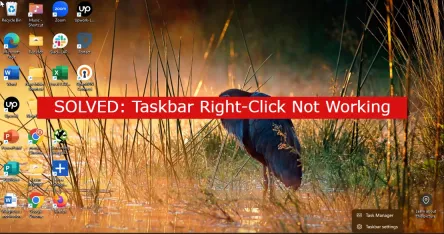 右鍵單擊不起作用的7個最佳修復程序May 14, 2025 pm 04:19 PM
右鍵單擊不起作用的7個最佳修復程序May 14, 2025 pm 04:19 PM任務欄是Windows的重要功能,可快速訪問應用程序,系統設置和通知。但是,當右鍵單擊任務欄上的功能停止工作時,可能會帶來很大的不便。在本文中,我們將探索
 修復Windows中未分類區域錯誤的頁面故障May 14, 2025 pm 04:17 PM
修復Windows中未分類區域錯誤的頁面故障May 14, 2025 pm 04:17 PM許多Windows 10用戶在未分頁的區域錯誤中遇到了令人沮喪的頁面故障,這是一個臭名昭著的藍屏死亡屏幕(BSOD)消息,可以解決問題。本文提供了有關理解和修復的綜合指南
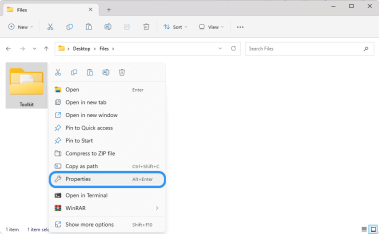 無法在Windows 11/10上移動文件夾(固定)May 14, 2025 pm 04:16 PM
無法在Windows 11/10上移動文件夾(固定)May 14, 2025 pm 04:16 PM如果您是Windows 11/10用戶努力移動文件夾,那麼您並不孤單。可能導致此問題的幾個因素,包括損壞的文件系統,惡意軟件感染或出現故障應用程序。在本文中,我們將指導您通過
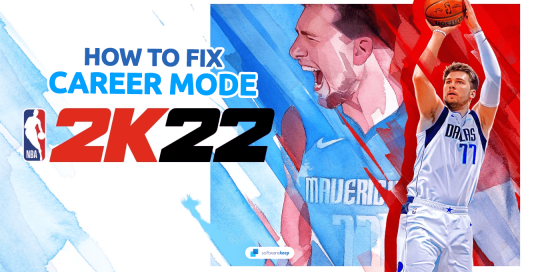 如何解決NBA 2K22職業模式不起作用May 14, 2025 pm 04:15 PM
如何解決NBA 2K22職業模式不起作用May 14, 2025 pm 04:15 PMNBA 2K22職業模式為玩家提供了將自己沉浸在NBA超級巨星生活中的機會。但是,遇到模式無法運行的問題可能會令人沮喪並阻止您的進度。這個問題可以阻止您前進
 在出售或贈送Windows PC之前,請做這7件事 - 使技術更容易May 14, 2025 pm 04:14 PM
在出售或贈送Windows PC之前,請做這7件事 - 使技術更容易May 14, 2025 pm 04:14 PM準備出售或贈送你的Windows電腦,不僅需要快速交接,還需要確保當前數據的安全和向新用戶的平穩過渡。本指南列出了在出售或贈送Windows電腦之前需要採取的所有必要步驟。目錄備份數據解除許可證鏈接安全擦除數據並重新安裝Windows更新Windows和驅動程序檢查硬件健康並安裝測試軟件創建系統規格表物理清潔電腦重置BIOS設置(可選)備份數據在交接之前,你需要格式化硬盤並擦除數據。因此,你必須確保所有重要數據在重新格式化之前已備份並安全。如果你不想錯過任何東西,最好的方法是創建完整的系統映像。
 我們不建議的7個Windows優化方法 - 使技術更容易May 14, 2025 pm 04:13 PM
我們不建議的7個Windows優化方法 - 使技術更容易May 14, 2025 pm 04:13 PM從基本設置調整到高級註冊表修改和優化軟件,有許多方法可以增強您的Windows體驗。但是,某些技術可能比有益更有害。雖然你可能
 Windows Voice打字:8個提示效率的技巧 - 使技術更容易May 14, 2025 pm 04:12 PM
Windows Voice打字:8個提示效率的技巧 - 使技術更容易May 14, 2025 pm 04:12 PM與Windows PC一起使用語音命令非常簡單,使您可以執行諸如編寫電子郵件,訪問文件或什至在瀏覽器中製作文章之類的任務,而無需使用您的手。 Windows Voice鍵入啟用此免提fu
 修復:MacBook Pro啟動黑屏May 14, 2025 pm 04:10 PM
修復:MacBook Pro啟動黑屏May 14, 2025 pm 04:10 PM在啟動過程中,空白屏幕(黑色,藍色或灰色)可能會出現一次或多次。如果您遇到MacBook Pro引導到黑屏,則可能會有一個問題。


熱AI工具

Undresser.AI Undress
人工智慧驅動的應用程序,用於創建逼真的裸體照片

AI Clothes Remover
用於從照片中去除衣服的線上人工智慧工具。

Undress AI Tool
免費脫衣圖片

Clothoff.io
AI脫衣器

Video Face Swap
使用我們完全免費的人工智慧換臉工具,輕鬆在任何影片中換臉!

熱門文章

熱工具

禪工作室 13.0.1
強大的PHP整合開發環境

SublimeText3 Linux新版
SublimeText3 Linux最新版

SAP NetWeaver Server Adapter for Eclipse
將Eclipse與SAP NetWeaver應用伺服器整合。

MinGW - Minimalist GNU for Windows
這個專案正在遷移到osdn.net/projects/mingw的過程中,你可以繼續在那裡關注我們。 MinGW:GNU編譯器集合(GCC)的本機Windows移植版本,可自由分發的導入函式庫和用於建置本機Windows應用程式的頭檔;包括對MSVC執行時間的擴展,以支援C99功能。 MinGW的所有軟體都可以在64位元Windows平台上運作。

DVWA
Damn Vulnerable Web App (DVWA) 是一個PHP/MySQL的Web應用程序,非常容易受到攻擊。它的主要目標是成為安全專業人員在合法環境中測試自己的技能和工具的輔助工具,幫助Web開發人員更好地理解保護網路應用程式的過程,並幫助教師/學生在課堂環境中教授/學習Web應用程式安全性。 DVWA的目標是透過簡單直接的介面練習一些最常見的Web漏洞,難度各不相同。請注意,該軟體中






